Mitä tietää
- Siirry Windows 10:ssä kohtaan Oletussovellukset > Sähköposti > Mail.
- Siirry Windows 8:ssa kohtaan Ohjauspaneeli > Oletusohjelmat > Liitä tiedostotyyppi tai protokolla ohjelmaan > MAILTO > Mail.
Tässä artikkelissa kerrotaan, kuinka Windows Mail -sovellus tehdään oletussähköpostiohjelmaksi Windows 10:ssä ja Windows 8:ssa.
Tee Windows Mailista oletussähköpostiohjelmasi Windows 10:ssä
Microsoft käyttää Windows Mailia oletussähköpostiohjelmana Windows 10:ssä. Jos kuitenkin sinä tai joku muu muutit sen toisessa sähköpostiohjelmassa, kuten Microsoft Outlookissa, voit muuttaa sen takaisin Windows Mailiksi (jota kutsutaan nimellä «Mail» Windows 10:ssä ). mainittu) ) aina. Pääsy oletussovelluksiin Windows-asetuksissa tekee oletussähköpostiohjelman vaihtamisesta nopeaa ja helppoa.
-
Tyyppi standardi Käynnistä-valikon vieressä olevassa hakukentässä.
-
Valita Oletussovellukset tulosluettelosta. Oletussovellukset-ikkuna avautuu.
-
Valitse alla oleva sovellus Sähköposti. Valitse sovellus -valikko tulee näkyviin.
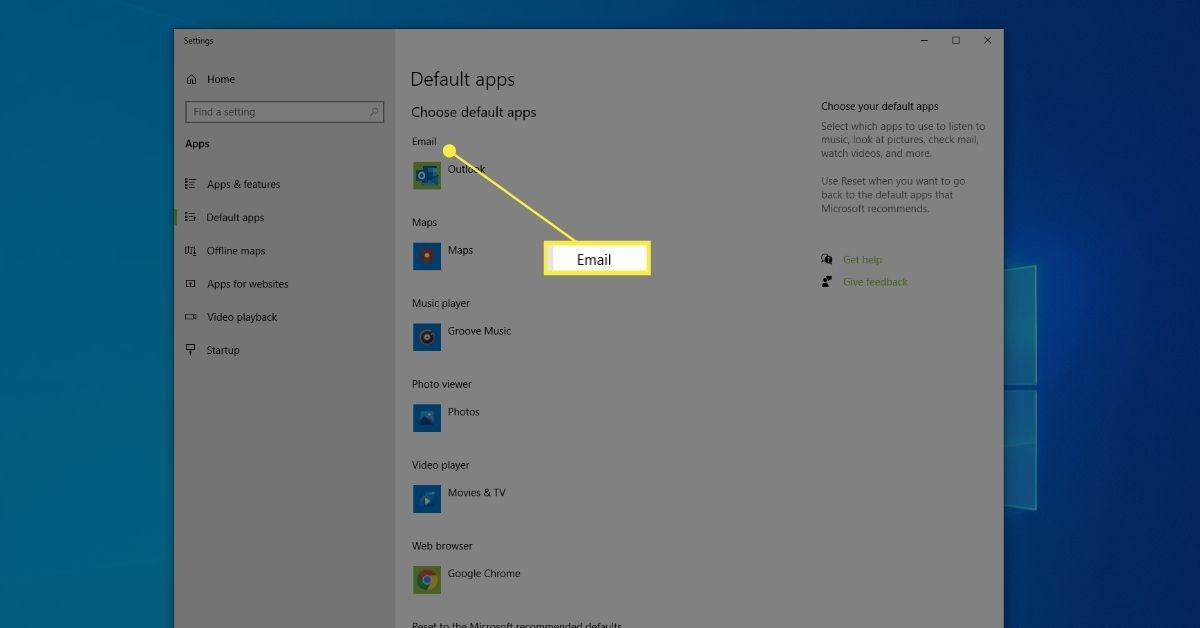
-
Valitse Mail.
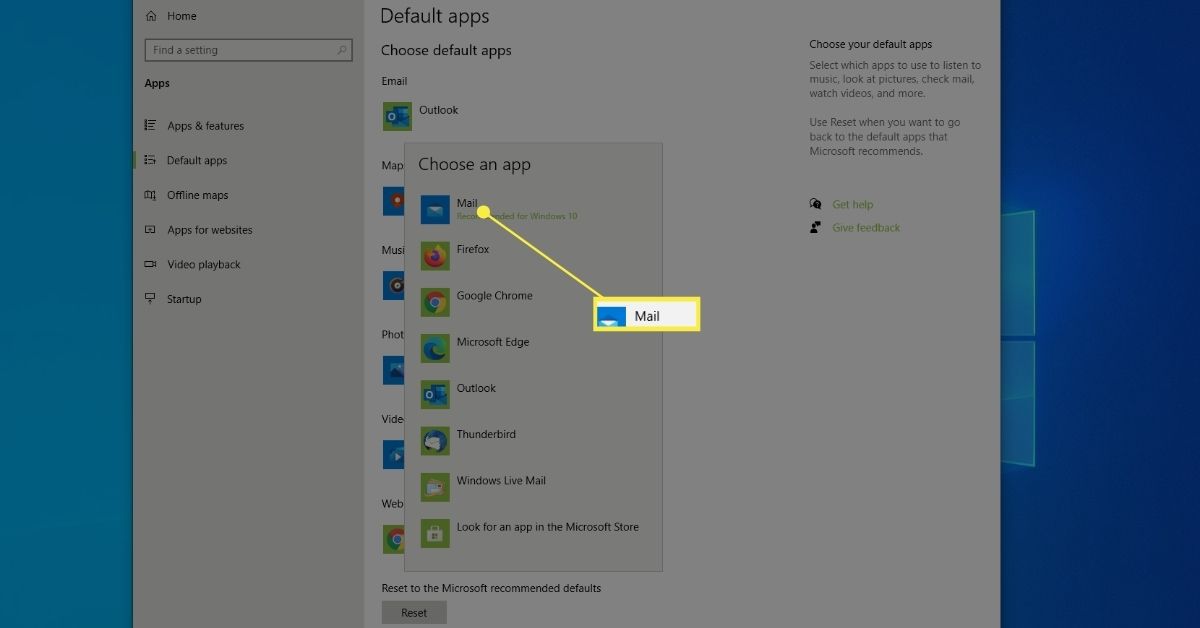
-
Poistu Oletussovellukset-ikkunasta. Windows Mail on nyt asetettu tietokoneesi oletussähköpostisovellukseksi.
Tee Windows Mailista oletussähköpostiohjelmasi Windows 8:ssa
Microsoft käyttää Windows Mailia oletussähköpostiohjelmana Windows 8:ssa ja 8.1:ssä. Jos kuitenkin sinä tai joku muu muutit sen toisessa sähköpostiohjelmassa, kuten Outlookissa, voit palauttaa sen takaisin Windows Mailiin (jota kutsutaan nimellä «Mail» Windows 8:ssa ja 8.1:ssä) milloin haluat. Jotta Windows Mail olisi oletussähköpostiohjelmasi ja että se vastaanottaa kaikki sähköpostin lähettämiseen ja lukemiseen liittyvät pyynnöt, sinun on avattava Ohjauspaneelista Oletusohjelmat.
-
Avaa Ohjauspaneeli.
-
Tulla sisään Vakio in Etsi Ohjauspaneeli laatikko ja valitse sitten Oletusohjelmat.
-
Valitse Liitä tiedostotyyppi tai protokolla ohjelmaan kytkin.
-
Selaa luetteloa, kunnes löydät sen Protokollat ikkunassa Liitä tiedostotyyppi tai protokolla tiettyyn ohjelmaikkunaan.
-
Tuplaklikkaus MAILTO alla Protokollat.
-
Valitse Mail alla Kuinka haluat avata tämän tyyppisen linkin (mailto).
-
Valitse Lähellä. Windows Mail on asetettu tietokoneesi oletussähköpostisovellukseksi.
